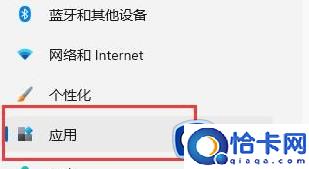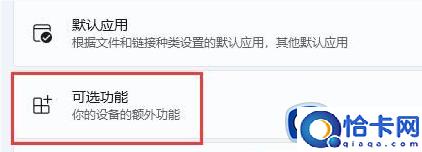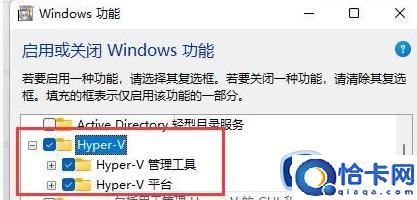win11装虚拟机的方法(win11怎么装虚拟机)
win11装虚拟机的方法,win11怎么装虚拟机。小编来告诉你更多相关信息。
虚拟机是一个很不错的工具,可以方便小伙伴们安装和测试多个操作系统或者软件等,但是有很多win11系统用户不知道要怎么装虚拟机,其实它自带有虚拟机功能,只需要将其打开就可以了,接下来好装机笔者就给大家详细介绍一下win11装虚拟机的详细方法给大家参考吧。
方法如下:
1、首先通过开始菜单,进入“设置”。
2、在设置中点击左边的“应用”选项。
&
3、然后在其中打开“可选功能”。
4、在最下方相关设置中打开“更多Windows功能”。
5、在其中勾选开启“Hyper-V”并点击确定保存即可。
以上给大家介绍的就是win11系统安装虚拟机的详细方法,有想要安装的用户们可以参考上述方法打开自带虚拟机功能就可以了。
相关文章
- wps怎么插入一寸照片(wps如何在表格中插入一寸照片)
- win11专业版转家庭版的方法(win11专业版怎么换成家庭版)
- wps文档中插入的图片只显示一条线(wps文档中插入的图片只显示一条线的解决方法)
- win10iTunes安装不了的解决方法(win10iTunes无法安装怎么办)
- win10无法关机的解决方法(win10不能关机怎么办)
- win7系统无线功能怎么开启(win7系统开启无线功能的方法)
- win10任务管理器打不开怎么办(win10任务管理器无法打开如何解决)
- win10热点无法开启如何解决(win10无法打开热点功能怎么办)
- win10系统更新失败的解决方法(win10更新失败怎么办)
- win10分辨率设置无法保存怎么办(win10分辨率设置生效不了如何解决)
- win7系统如何设置桌面背景图片(windows7设置桌面背景的方法)
- win10无法打开开始菜单的解决方法(win10打不开开始菜单怎么办)
- win10个性化和显示无法设置的解决方法(win10个性化和显示设置用不了怎么办)
- wps怎么在筛选项下加入项目名称(怎样在wps的筛选项下添加项目名称)
- win10点击桌面图标没反应的解决方法(win10双击桌面图标没反应怎么办)